ご利用ガイド DBサーバー(バージョン3.0)を使う
目次
DBサーバーの追加方法
[1] サーバーの追加はメニューの一番上、「サーバー追加」から行います。
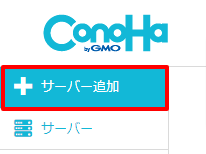
[2] 「サービス」で「DBサーバー」を選択し、ご希望のプラン、任意のネームタグを設定します。
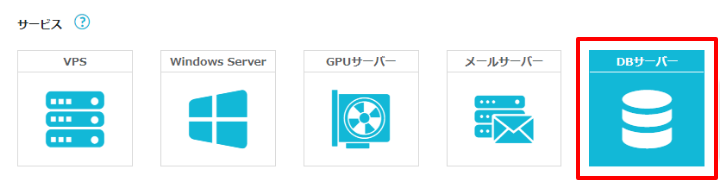
[3] プライベートネットワークに任意の値を設定します。既に追加済みのプライベートネットワークを利用することも出来ます。
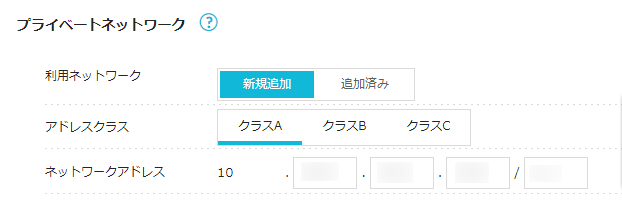
[4] 画面右上のカートを確認し、問題なければ追加をクリックします。
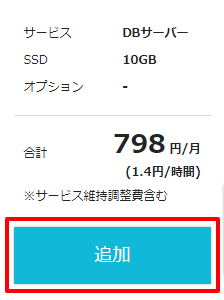
DBサーバーの確認方法
[1] サーバーリストを開き、「DBサーバー」を選択します。
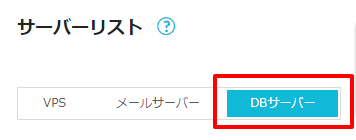
[2] 任意のDBサーバーのネームタグをクリックします。

[3] DBサーバーの詳細画面が表示され、各種サーバーの操作やサーバー情報を確認することが出来ます。
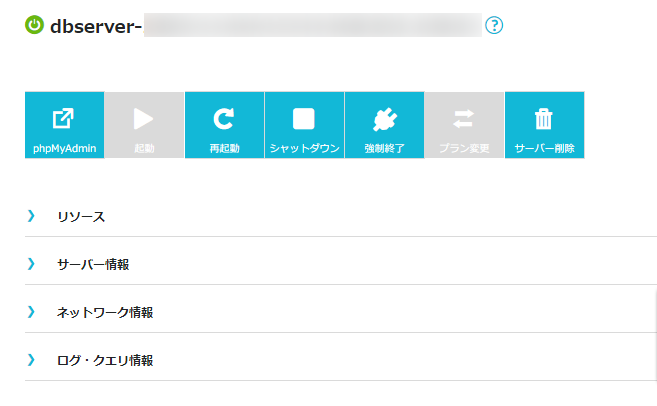
データベースの作成方法
[1] データベースリストの右側にある「+データベース」をクリックします。

[2] データベース名と文字コードを入力して「保存」をクリックします。

データベースユーザーの追加方法
[1] ユーザーリストの右側にある「+ユーザー」をクリックします。

[2] ユーザー名、パスワード、接続許可ホストを入力し、「保存」をクリックします。

phpMyAdminの利用方法
[1] サーバー操作パネルにある「phpMyAdmin」をクリックします。
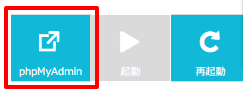
[2] phpMyAdminのログイン画面に遷移するため、作成済みのデータベースユーザーの情報でログインをします。
※ご利用のブラウザによっては警告画面が表示される場合がありますので、接続を許可して操作を進めてください。
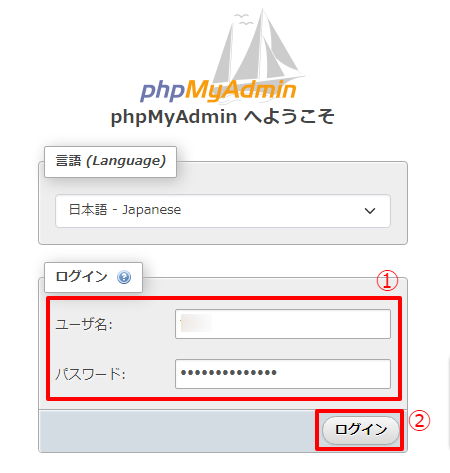
※phpMyAdminの操作方法などは当窓口のサポート対象外となりますので、お客様にてインターネットや専門の書籍をご確認の上、ご利用ください。
DBサーバーの削除方法
[1] サーバーリストを開き、「DBサーバー」を選択します。
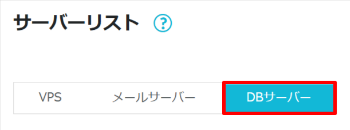
[2] サーバーリストから削除対象のサーバーのネームタグをクリックし詳細情報を開きます。
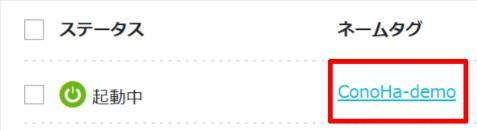
[3] 上記パネルアイコンの「サーバー削除」をクリックします。
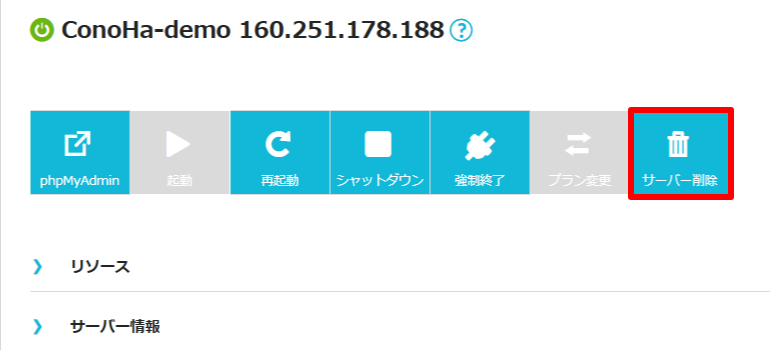
[4] 確認のウィンドウが表示されるので、削除するサーバーにお間違いがないか確認の上「はい」をクリックします。
※削除後サーバーを復旧することはできませんのでご注意ください。
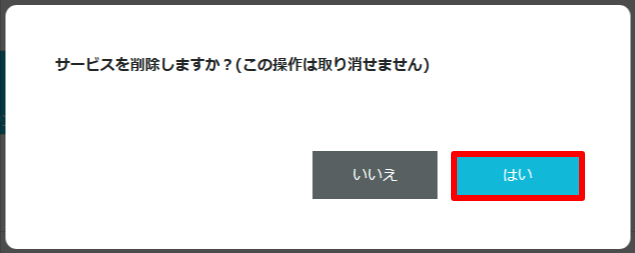
・サーバーリストから「一括操作」で削除することも可能です。サーバーリストから削除するサーバーの左側チェックボックスにチェックを入れます。
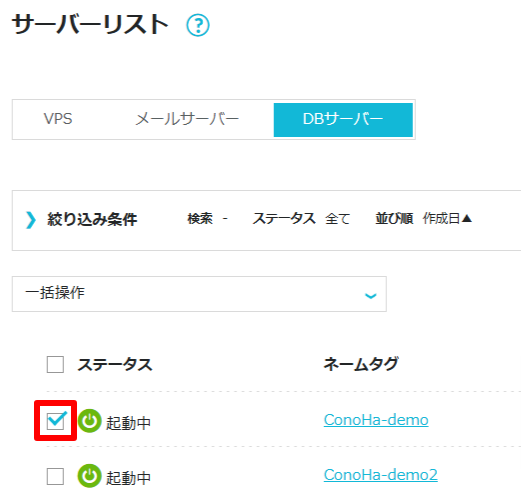
・「一括操作」をクリック「削除」を選択します。

・確認のウィンドウが表示されるので、サーバー名にお間違いないか確認の上、「はい」をクリックします。
※削除後サーバーを復旧することはできませんのでご注意ください。
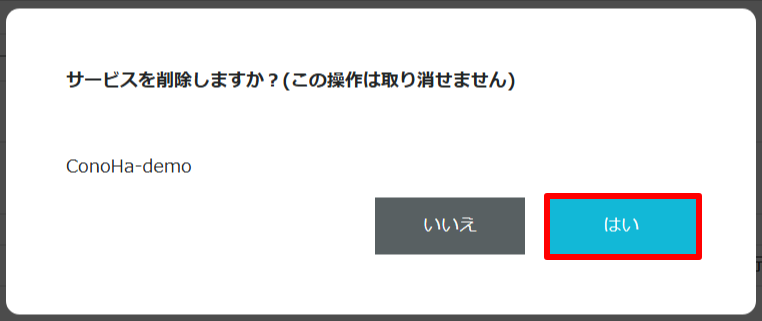
- 問題は解決できましたか?
-



